Introducere
Acest articol vă va arăta cum să instalați și să rulați sistemul Kali pe un telefon Android. Putem folosi Kali pentru a sparge parolele Wifi, dar are și o mulțime de alte funcții utile. Cerințele de configurare hardware a sistemului Kali nu sunt ridicate, așa că dacă aveți un telefon vechi în jur, puteți încerca să îl instalați.
Descărcați fișierul de instalare Kali
Deschideți browserul telefonului și accesați site-ul oficial Kali, apoi apăsați butonul de descărcare din colțul din stânga jos.
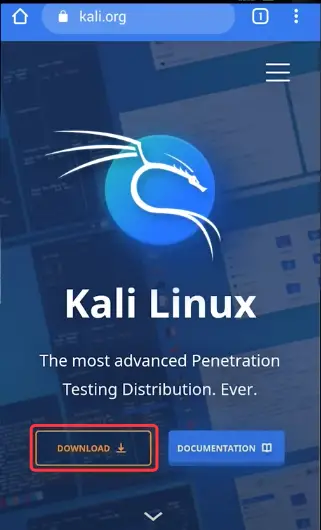
Apoi, pe pagina nou deschisă, căutați pictograma „Live Boot”, faceți clic pe ea și introduceți-o; acest lucru ne va permite să încercăm întregul sistem Kali pe sistemul nostru Android existent.
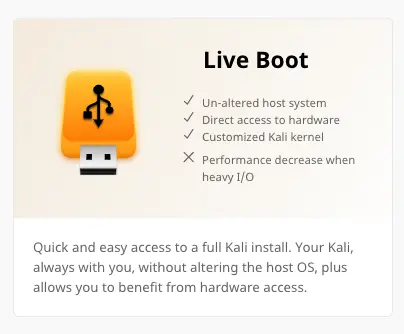
Pe pagina următoare, schimbați fila de sus la 32 de biți și alegeți Kali 2021.4a ca primă alegere, apoi faceți clic pe butonul Descărcare pentru a începe descărcarea imaginii Kali ISO.
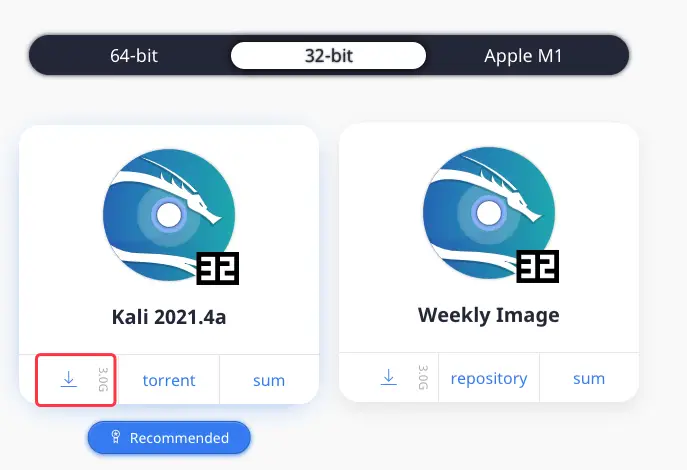
Dacă configurația telefonului dvs. nu este extrem de avansată, se recomandă versiunea simplă a sistemului Kali.
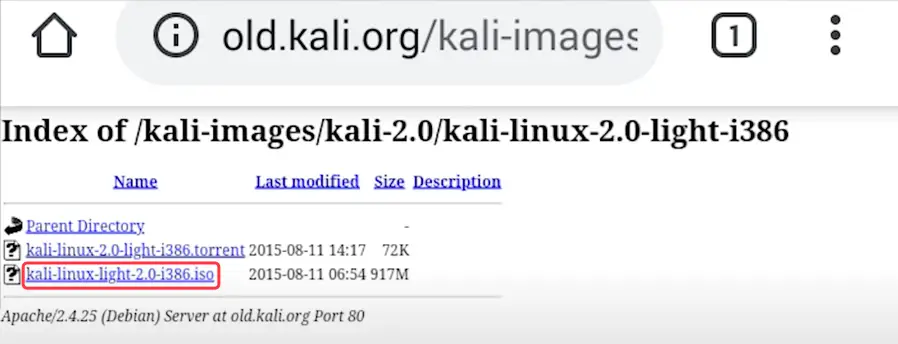
- Download Address:http://old.kali.org/kali-images/kali-2.0/kali-linux-2.0-light-i386/
Instalați aplicația Bochs pe telefonul dvs. Android
Pentru a instala Kali, accesați Google Play și căutați „Bochs”, apoi selectați butonul „Instalare” pentru a începe procesul.
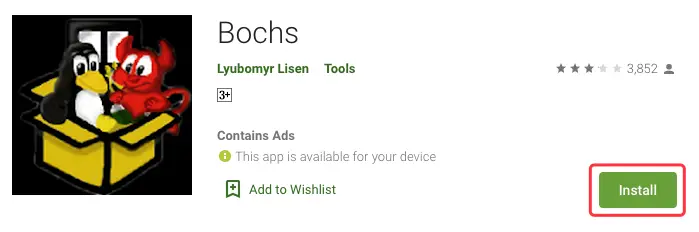
După instalarea Bochs, accesați interfața aplicației și verificați opțiunea „ata0-master”, apoi alegeți „cdrom” din meniul derulant.
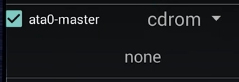
În cele din urmă, în partea dreaptă, faceți clic pe butonul „Selectați”, iar în caseta pop-up, găsiți fișierul imagine Kali pe care tocmai l-am descărcat în format iso, apoi încărcați-l în el.
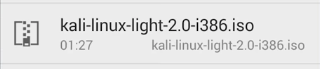
Selectați „cdrom” din meniul derulant de lângă butonul „Startup” din partea de jos.
După ce ați finalizat pașii de mai sus, accesați fila „Configurare” din partea de sus a panoului și trageți bara de glisare în selecția „RAM” la stânga și la dreapta pentru a seta cantitatea de memorie pe care trebuie să o alocați. Când ați terminat de configurat totul, faceți clic pe butonul verde „Start” din colțul din dreapta sus al ferestrei pentru a începe instalarea și așteptați ca sistemul Kali să se încarce.

Pentru a deschide tastatura virtuală în acest moment, faceți clic pe butonul din colțul din stânga sus al ferestrei.

Apoi apăsăm tastele numerice din colțul din stânga jos al tastaturii virtuale.

În acest moment, putem folosi tastele sus și jos sau tastele stânga și dreapta pentru a selecta opțiunile, apoi faceți clic din nou pe tasta „abc” din colțul din stânga jos al tastaturii virtuale pentru a finaliza selecția, apoi apăsați tasta Enter. cheie.
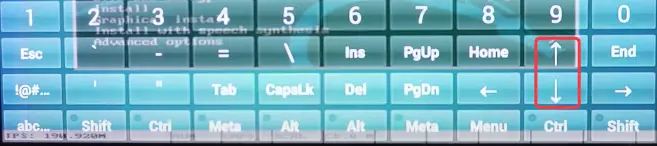
Vă rugăm să aveți răbdare, deoarece prima instalare poate dura mult timp. Pentru a ieși din Kali, pur și simplu apăsați „Acasă” și ieșiți din software-ul Bochs.
Concluzie
Deoarece Bochs este un emulator open source, nu aveți nevoie de acces root pentru a instala Kali cu acesta, prin urmare puteți utiliza sistemul Kali instalat fără teama de a vă răni telefonul.
Astfel se încheie acest articol, dacă aveți întrebări în timpul procedurii, vă rugăm să lăsați un mesaj în secțiunea de comentarii de mai jos, mult succes.

